组队PK思维导图

树图思维导图提供 组队PK 在线思维导图免费制作,点击“编辑”按钮,可对 组队PK 进行在线思维导图编辑,本思维导图属于思维导图模板主题,文件编号是:21da9bc7cfab0e62186c47ef8df252c1
思维导图大纲
组队PK思维导图模板大纲
权限
个人版,展示入口,但是不能创建。
进入后展示升级按钮,跳转到升级页面
专业版和教育专业版免费使用;
添加小队里,只能添加班级的人员,班级,这块权限同讲师权限。
无部门按钮
除此之外其他版本,只有购买后才展示该入口;
企业版,团队版
付费高级版
VIP 高级版
教育版 基本版
企业试用版
商用版,商用版试用,企业通用版,机构版,机构通用版
企业版购买后
企业成员协同给C端用户之后,不可以编辑,删除,创建
协同给专业版人员,可以创建编辑活动
添加小队里,只能添加班级的人员,班级,这块权限同讲师权限。
可以对企业内的人员进行删除
专业版没有选择部门按钮
白名单控制
PK活动设置
创建
入口
活动创建编辑权限
课程拥有者,子管理员(在其名下的课程),管理员,协同者
删除权限
删除权限:活动创建者和课程拥有者
验证其他角色(如管理员)进入没有删除权限
当课程拥有者离职,验证托管人员有权限可以删除活动
不填写,直接保存,验证该页面所有的报错信息正确
活动名
最大最小字数测试
创建课程内同名的PK,错误提示
创建与其他课程同名的活动,可以正常保存
创建PK后删除,再创建同名的PK活动
时间
开始时间
可以选择现在
不可以选择之前的时间
先选择结束时间,不可选择开始时间超出结束时间
等待:点击现在,等待十分钟后,再点击提交表单,时间仍然是选择的时间,发送通知为活动开始
如果活动开始和活动创建是同一时间,则只通知活动开始。
结束时间
不可选开始时间之前的时间,不可选择之前的时间
等待:选择结束时间在现在的时间之前,提示结束时间早于当前时间
国际时间:要传时间戳
组队设置
小队数量
添加一个小队,报错提示
添加100个小队,添加小队按钮消失
接口直接增加,也需要报错
调接口测试下
小队名称
小队名称字数测试
同个PK活动小队重名测试
同个及不同课程的不同PK活动重名可以正常通过
小队成员
小队成员的数量最少1人,上限1000。
权限
系统管理员
请输入账户信息、分组名、部门名、班级名称或班级访问码,用逗号分隔
子管理员
请输入账户信息、分组名、部门名、班级名称或班级访问码,用逗号分隔
管理的分组
管理的部门
管理的账户
班级只能分配自己创建的
学习负责人
请输入账户信息、分组名、班级名称或班级访问码,用逗号分隔
需要自己有权限的才能分配
班级只能分配自己创建的
讲师
请输入账户信息、班级名称或班级访问码,用逗号分隔
讲师可以选择班级及班级内的人员
可以管理班级内的成员
批量输入-权限同以上
小队成员的数量最少1人,上限1000。
超出提醒:小队成员数量不能超过1000人,请删除部分成员。
添加不可见成员提示:以下账户不在课程的可见列表中,是否添加以下账户至可见列表?
不添加验证课程页面仍然没有权限,没有异常报错
班级、部门、分组,在活动期间有人员变动不做更新,以创建时的人员组成为准
增加删除
不同角色的增加权限测试,只能选自己负责的人
增加部门,班级,分组,正常人员,正常增加,根据选择不同icon不同
同样名称的部门,班级,分组,人员,验证同时展示,icon不同,选择后,正确展示
第一次进入页面,无已添加成员列表
系统管理员、子管理员、部门负责人 可以看到「选择部门」的入口
增加完毕后,再次进入,验证已添加成员列表为上次增加的人员,已添加的人员人数为去重后的人员人数
只有活动创建者可以看到「展开」的按钮;
看开发难度,有权限就能展开
本身有权限增加了部门A,后来没该部门权限了,不展开部门A
非活动创建者不能展开 部门、分组、班级
课程创建者,协同者,管理员,子管理员(这门课是他下面的人创建的课程),可以编辑这门课
人员在部门被删除后,再次增加人员所在的部门,验证该人员会被更新且发送开始通知
A创建小队,里面有A部门,B没有A部门权限,B编辑验证没有问题,人员为增量增加
用户的人名一样,看看展示
删除权限:展开不了的无法删除,其他的都可以删除
PK指标
默认选中积分总榜
积分设置关闭,仍然能看到pk活动榜单设置
积分总榜,达成,积分卓越,积极,认可
这个是之前的逻辑吧,和老接口吧,直接对比下【课程积分展示】就行
和开始时间没有关系
看下 下面的延迟时间
创建完毕后,积分设置改了之后,表单会随之变化
结束时间之后,积分设置改了,不会根据积分的变化而变化
新增考试及作业小节,积分需要计算在内,超出结束时间不算在内
平均分:所有人的总分除以具体人数,如果有人为0,那么按照积分为0计算,分母为小队人数
考试成绩
和开始时间没有关系
结束时间结束之后的提交的分数不计入总分数
本身无考试置灰
小节关闭不可选择
平均分:所有人的考试之和/具体人数,如果有人为0,那么按照积分为0计算,分母为小队人数
考试范围
为课程内的考试
选择了考试A,A后续又被删除后,验证已经增加好的考试范围直接去掉这条
最高分,还是平均分为准
活动创建后结束前,如果删除作业或考试小节,在小节列表中去掉该小节,分数计算中减掉该小节的分数
删除了全部考试或作业小节,显示无考试小节
作业分数
本身课程不包含作业,置灰
本身作业不包含动作练习,置灰该选项
勾选了作业分数,没有勾选评分类型报错
队员平均分
AI表现力评分
AI关键词评分
剩下情况同考试成绩
课程完成率
课程完成必修显示课程完成率
完成率相同,早的排在前面
验证选修不计入课程完成率计算
通知
默认进入后全部勾选通知信息
勾选了邮件通知
验证活动创建和活动开始时会进行通知和邮件通知
不勾选邮件通知
不发送邮件通知
验证创建时间和活动开始时间相同的情况,只会进行活动开始的通知
验证邮件通知
新增活动时新增了成员,完成后,验证新增成员发送活动创建通知,老成员不发送通知
头像为创建活动的讲师头像而不是编辑的人的头像或者课程人员到头像
验证活动结束时会有提醒
验证到期前会出现提醒
验证活动到期
老版本:未识别消息
榜单第一名的
验证讲师(课程创建者?)在活动结束的时候收到通知
以上验证app push 和通知,邮件(在开启的情况下)都没有问题
编辑小队成员的队员,验证如果有新增会发送活动创建通知
创建课程,有必修,选修小节
删除权限:活动创建者和课程拥有者
活动创建者离职了,就别做活动托管了
课程拥有者离职了,托管给账户A,A是可以删除该活动的
讲师侧管理
PK 活动名称那列
活动标题字数最多展示10个字,超出显示...; hover展示完整标题 未开始展示未开始标签 结束的展示已结束标签 进行中的标签不展示 验证小于等于大于10字的情况+带上标签是否展示正常
点击查看更多,下拉浮层展示全部活动; 再次点击查看更多,收起浮层; 如果浮层内容过多,可以滚动查看 点击选中后,进入该活动的界面
根据屏幕大小展示活动名称的多少不同
优先级
1,第一优先级,如果查看讲师有自己创建的未到期的PK活动,则优先展示该讲师的活动。讲师创建多个的话,前面展示最近创建的。 2,第二优先级是先展示未到期的,再展示已结束的 3,未到期的(包括进行中和未开始的)按照创建时间前面展示最新创建的 4,结束的,按照结束时间前面展示最近结束的
时间模块
开始时间和结束时间正常展示
未设置结束时间,显示:无
点击立即结束,点击确定,验证成绩快照,后面成员在进行考试成绩时任何指标不增加
更新“结束时间”,即刻停止所有PK指标的更新。
「立即结束」变为「已结束」置灰不可再点
即时更新?
点击立即结束,出现二次确认弹窗,点击取消,验证没有问题
课程创建者,协同者,管理员,子管理员(这门课是他下面的人创建的课程),可以立即结束
就是能进到这个页面的都能立即结束?
hover问号,展示:点击立即结束,即刻停止所有PK指标的统计,锁定排行榜结果。
验证小队数量,创建讲师正常展示
小队情况
队名最多展示1行,展示不全显示... 按照屏幕大小,展示不同 (n人)显示在最后; 姓名最多展示2行,最大展示宽度待UI确认
团队成员分数高的在前面
分数更新时机:加载页面,包括每次进入该页面,切换PK活动,切换排行榜,刷新页面
验证这几种情况下,学员学习了,即增加了分数,表单切换后同步增加
积分指标
展示的数据正确
修改分数,实时同步 加分五分,下次进入修改分数界面,手动加分的数据显示正确,再减少五分,验证展示加分为0
本身分数10分,最多可以减分10分,超出10分报错
考试,作业
多于一个考试小节时,显示“展开”按钮,点击展开按钮,在下方展示所有的考试小节,每个小节名称可以点击在新tab中打开小节页 展开完毕后,可以点击收起按钮,收起小节
同作业 作业模块要展示(视频作业)+名字,语音作业
团队排名,以及团队内成员排名规则: 分数高的排在前面, 分数一样的,先获得该分数的排在前面
没有修改分数的入口
完成率
必修小节的完成率
完成率相同的团队或个人,完成时间早的排在前面。 队员全部完成的小队显示完成时间,为最后一位完成全部必修小节的成员的完成时间。 完成率取小数点后一位,四舍五入。
编辑删除逻辑
课程创建者,协同者,管理员,子管理员(这门课是他下面的人创建的课程),可以编辑
只有课程拥有者和活动的创建者可以看到删除按钮,且有删除权限。
PK活动结束后,不可再修改PK活动的设置。
点击toast提示“活动已结束,不能再编辑”
未开始
活动未开始的时候,不显示以下内容: 「结束活动」按钮 「修改分数」按钮 团队排名 团队分数 个人分数 团队和人员以创建时的顺序展示。
活动结束后
PK活动结束后,讲师依然可以手动加减分
并且手动加减分影响各个地方榜单结果
学员端
页面title为组队pk
只有讲师和参与了PK的学员可以看到「组队PK」的入口
课程创建者,协同者,管理员,子管理员(这门课是他下面的人创建的课程)
只有讲师能看到“修改”和立即结束的入口
讲师可以看到课程内所有的PK活动; 学员只能看到自己参与的PK活动;
PK 活动名称那列
活动标题字数最多展示10个字,超出显示...; hover展示完整标题 未开始展示未开始标签 结束的展示已结束标签 进行中的标签不展示 验证小于等于大于10字的情况+带上标签是否展示正常
点击查看更多,下拉浮层展示全部活动; 再次点击查看更多,收起浮层; 如果浮层内容过多,可以滚动查看 点击选中后,进入该活动的界面
根据屏幕大小展示活动名称的多少不同
排序
讲师: 1,第一优先级,如果查看者是讲师,优先展示ta作为小队成员的活动,然后展示ta创建的未到期的PK活动,讲师创建多个的话,前面展示最近创建的。 2,第二优先级是先展示未到期的,再展示已结束的 3,未到期的(包括进行中和未开始的)按照创建时间前面展示最新创建的 4,结束的,按照结束时间前面展示最近结束的
学员: 1.先展示未到期的,再展示已结束的 2.未到期的(包括进行中和未开始的)按照创建时间前面展示最新创建的 3.结束的,按照结束时间前面展示最近结束的
时间模块
开始时间和结束时间正常展示
未设置结束时间,显示:无
点击立即结束,点击确定,验证成绩快照,后面成员在进行考试成绩时任何指标不增加
更新“结束时间”,即刻停止所有PK指标的更新。
「立即结束」变为「已结束」置灰不可再点
即时更新?
点击立即结束,出现二次确认弹窗,点击取消,验证没有问题
课程创建者,协同者,管理员,子管理员(这门课是他下面的人创建的课程),可以立即结束
就是能进到这个页面的都能立即结束?
hover问号,展示:点击立即结束,即刻停止所有PK指标的统计,锁定排行榜结果。
可以横向滑动榜单
考试和作业的展示分数及是否有修改按钮同讲师管理端
队名最多展示2行,展示不全显示... (n人)显示在最后; 姓名最多展示2行,最大展示宽度需要适配不同型号手机
M端活动只有一个的情况下不展示下拉按钮
人员展示离职人员
学员所在的队伍,在首位展示学员的成绩和排名,然后再展示小队的1、2、3...
排行榜如果只有一个,样式不需要tab 每个排行榜最多展示前3名;
活动未开始的时候,不显示以下内容: 「结束活动」按钮 「修改」分数按钮 团队排名 团队分数 个人分数 团队和人员以创建时的顺序展示。
PC
基本同上
根据优先级顺序,只展示第一个排行榜
pc端查看用户能看到多个活动时,再展示查看全部PK的入口
点击更多展示全部,顺序同之前创建pk活动的顺序
如果有更多排行榜,则展示更多按钮,点击后打开组队PK详情页
PC端点击队伍的更多详情,进入M端页面
其他
相关思维导图模板
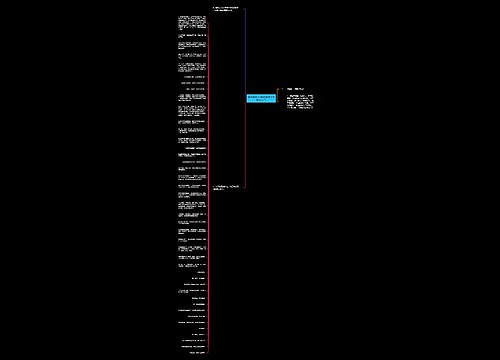

树图思维导图提供 经典语录pk(经典语录社会现实句子) 在线思维导图免费制作,点击“编辑”按钮,可对 经典语录pk(经典语录社会现实句子) 进行在线思维导图编辑,本思维导图属于思维导图模板主题,文件编号是:e458d67e1ba3352833bf94311374529b
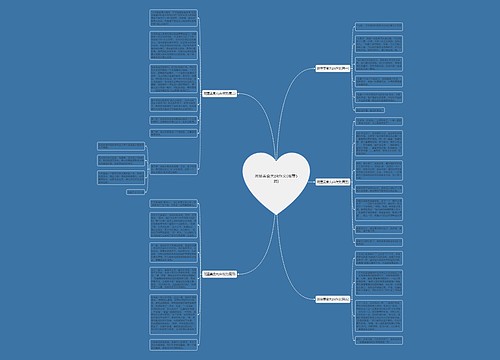

树图思维导图提供 班里美食大pk作文(推荐5篇) 在线思维导图免费制作,点击“编辑”按钮,可对 班里美食大pk作文(推荐5篇) 进行在线思维导图编辑,本思维导图属于思维导图模板主题,文件编号是:17f2a83e825b4b9a5e8157d386d13e91
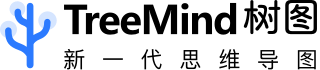

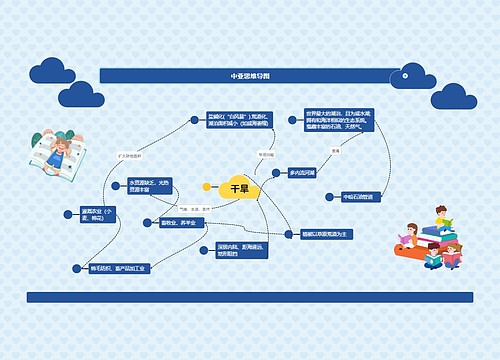
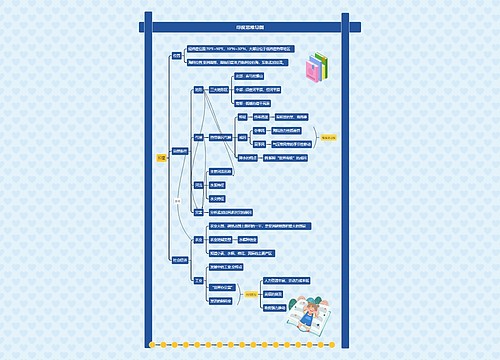
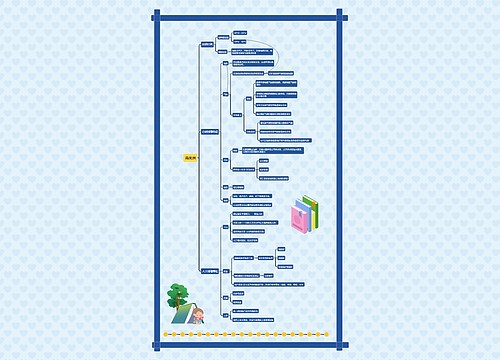

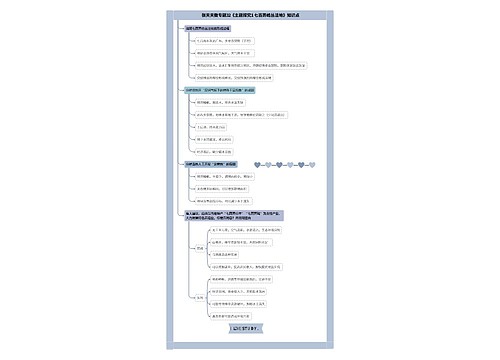
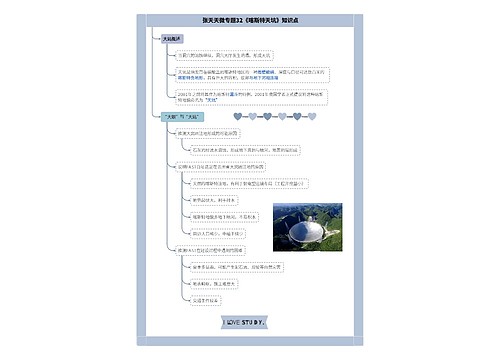
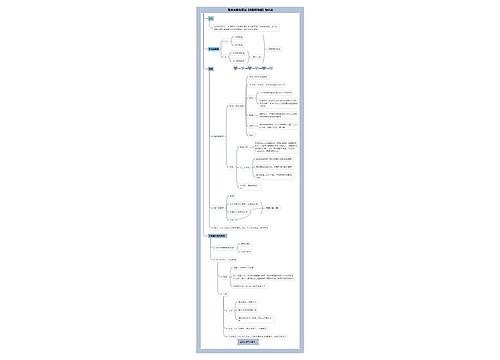
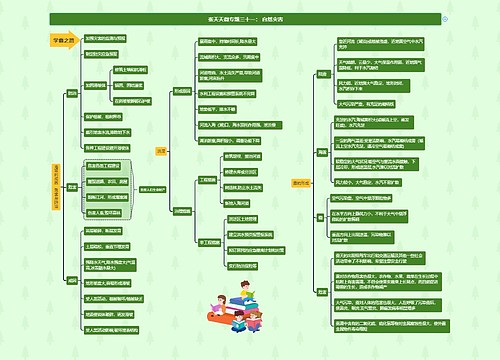
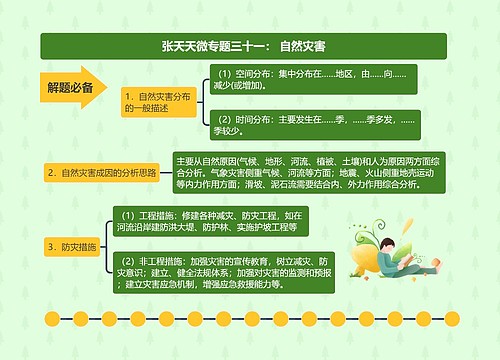
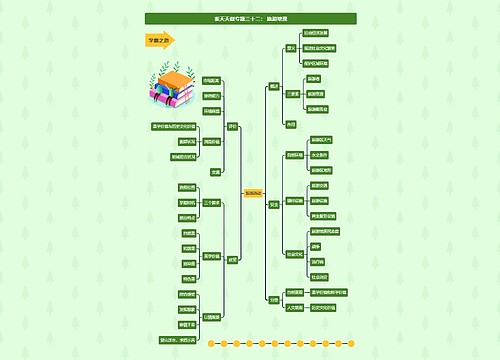
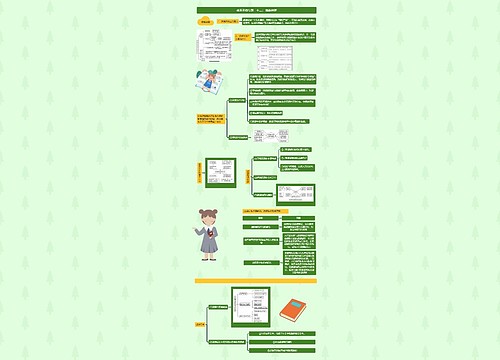
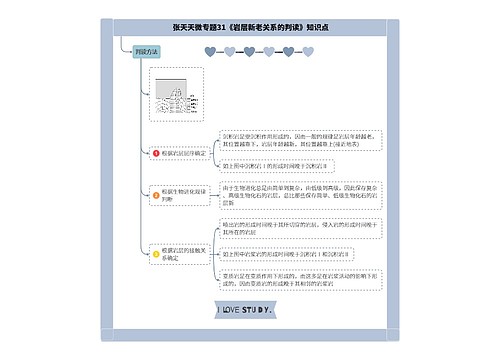
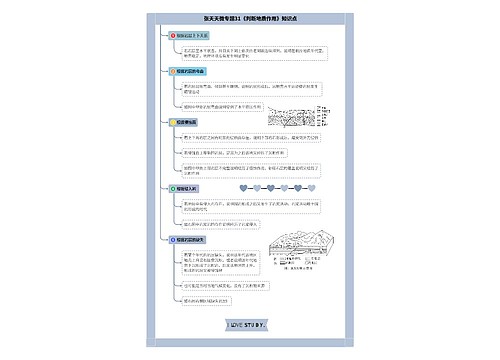
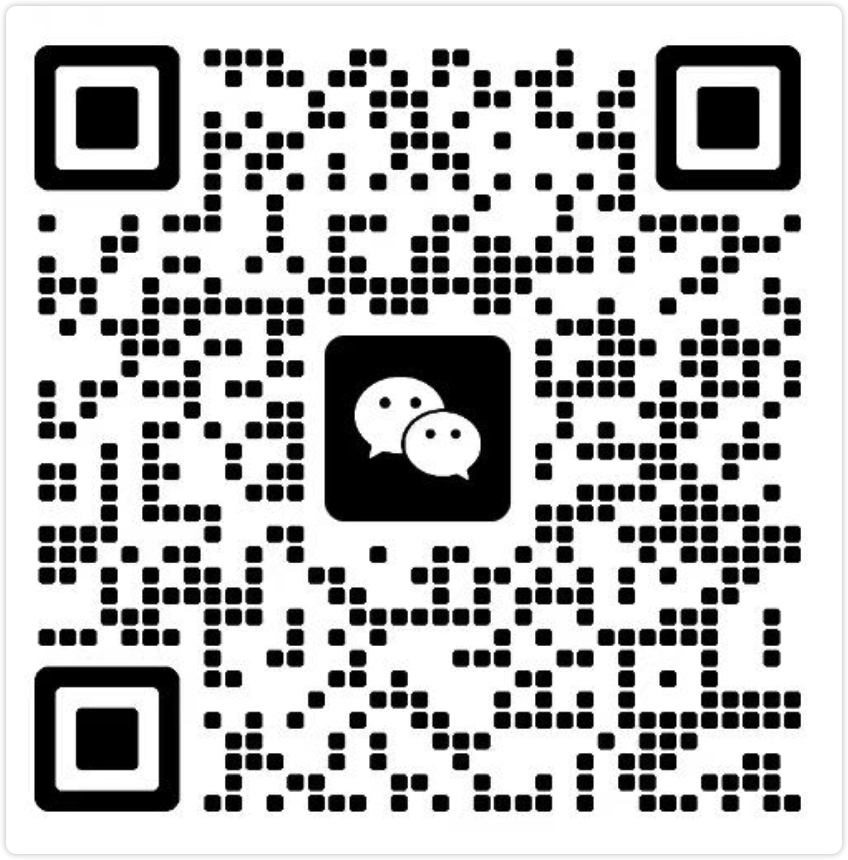
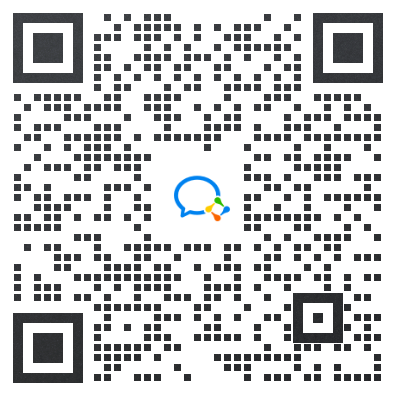
 上海工商
上海工商